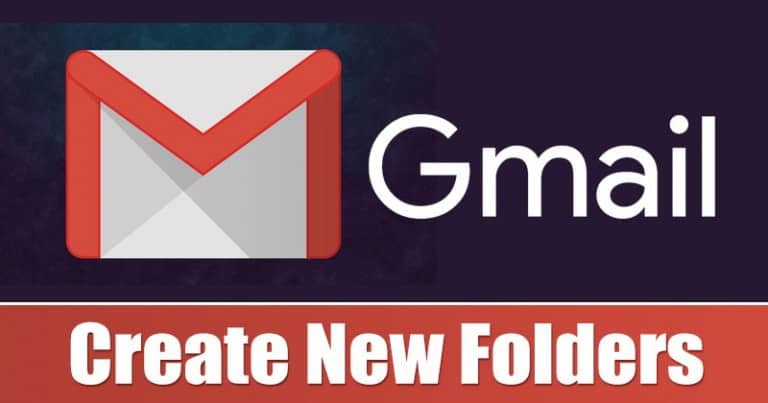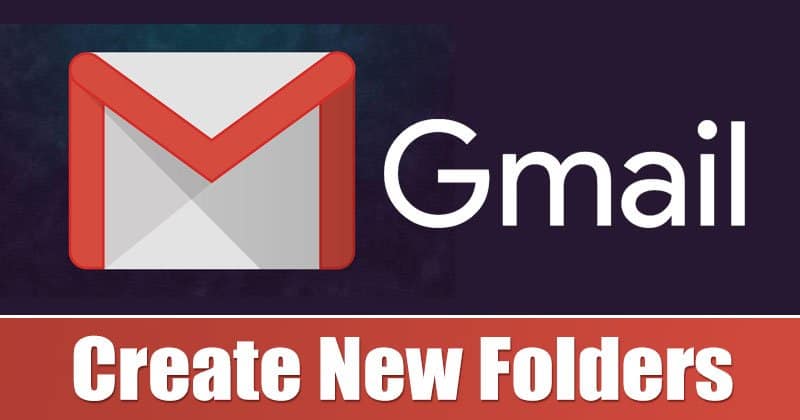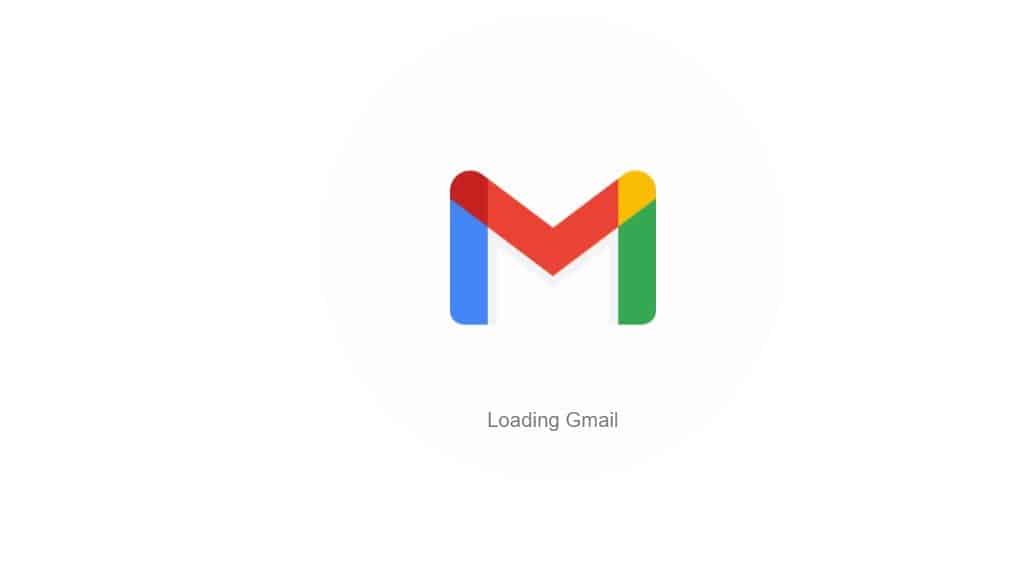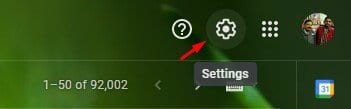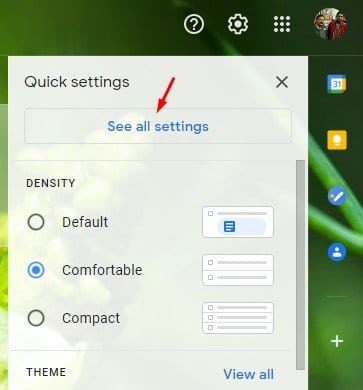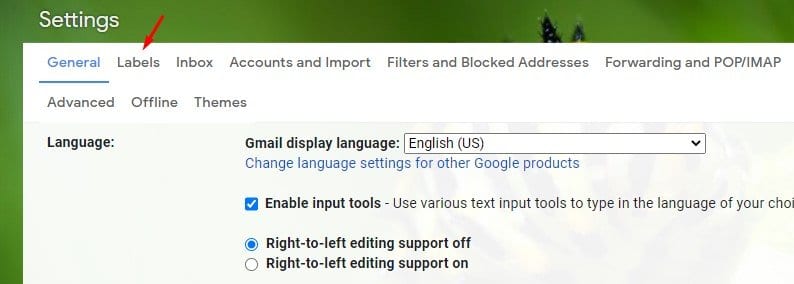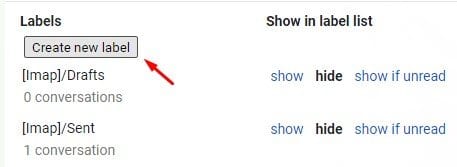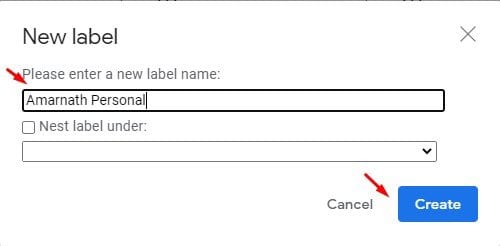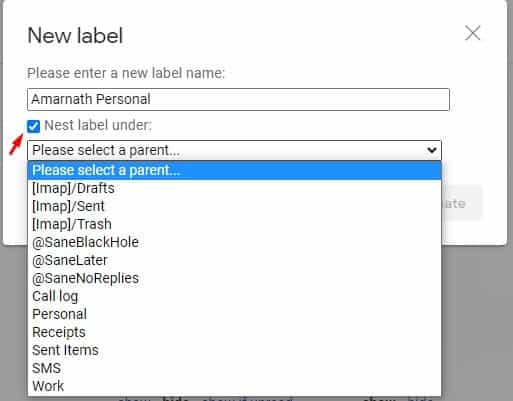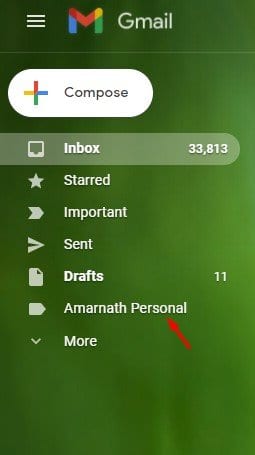أنشئ ملصقات في Gmail لتنظيم رسائلك الإلكترونية!
عندما يتعلق الأمر بتلبية جميع احتياجات البريد الإلكتروني اليومية ، يبدو أن Gmail هو الخيار الأفضل ، وتدعمه Google نفسها. يعد Gmail في الوقت الحالي خدمة البريد الإلكتروني الأكثر استخدامًا والرائدة. أيضًا ، مقارنة بخدمات البريد الإلكتروني الأخرى ، يقدم لك Gmail المزيد من الميزات.
إذا كنت من مستخدمي Gmail العاديين ، فستعرف “التصنيفات”. التصنيفات ليست سوى مجلدات يستخدمها Gmail لتصنيف اتصالات البريد الإلكتروني الخاصة بك. اعتمادًا على التطبيقات المصرح بها لمعرف البريد الإلكتروني الخاص بك ، قد يحتوي صندوق بريد Gmail الخاص بك على تسميات محددة مثل الرسائل القصيرة ، والعمل ، والعناصر المرسلة ، والشخصية ، وما إلى ذلك.
الأمر الأكثر إثارة للاهتمام هو أن Gmail يسمح لك بإنشاء تصنيفات أو مجلدات جديدة لتجميع رسائل البريد الإلكتروني الخاصة بك في فئات مختلفة. أيضًا ، لتذكيرك ، يحتوي Gmail على ميزة “نقل إلى” ، والتي تتيح لك إرسال رسائل البريد الإلكتروني بسهولة إلى مجلد معين قمت بإنشائه.
في هذه المقالة ، سنشارك دليلًا تفصيليًا حول كيفية إنشاء تصنيف جديد في Gmail لسطح المكتب. دعنا نتحقق.
إنشاء مجلدات جديدة (ملصقات) في Gmail لتنظيم رسائل البريد الإلكتروني الخاصة بك
يعد إنشاء تصنيفات جديدة في Gmail للويب أمرًا بسيطًا جدًا. اتبع بعض الخطوات البسيطة الواردة أدناه لإنشاء تصنيف جديد في إصدار Gmail (سطح المكتب).
الخطوة 1. أولاً وقبل كل شيء ، قم بتسجيل الدخول إلى موقع Gmail على الويب من متصفح الويب الخاص بسطح المكتب مثل Chrome.
الخطوة 2. الآن انقر على أيقونة الترس كما هو موضح في لقطة الشاشة أدناه.
الخطوة الثالثة. بعد ذلك ، انقر فوق الزر “انظر جميع الإعدادات” .
الخطوة 4. الآن انقر فوق علامة التبويب “الملصقات” .
الخطوة 5. ستجد جميع المجلدات السابقة تحت التسميات. لإنشاء مجلد جديد ، انقر فوق الزر “إنشاء تسمية جديدة” .
الخطوة السادسة. قم بتسمية التسمية الجديدة وانقر فوق الزر “إنشاء” .
الخطوة 7. يمكنك أيضًا إجراء تداخل بين الملصقات. لذلك ، انقر فوق مربع الاختيار بالقرب من “Nest Label under” وحدد التصنيف الرئيسي.
الخطوة 8. بمجرد الانتهاء من ذلك ، ستجد التصنيف الجديد في الجزء الأيمن من صندوق الوارد الخاص بـ Gmail.
هذا هو! انتهيت. هذه هي الطريقة التي يمكنك بها إنشاء تصنيف جديد في Gmail.
إذن ، هذه المقالة تدور حول كيفية إنشاء تصنيفات جديدة في Gmail. آمل أن يكون هذا المقال قد ساعدك! يرجى مشاركتها مع أصدقائك أيضا.